如何制作 WordPress 网站
已发表: 2022-01-27您是否想弄清楚如何创建网站? 今天你就知道了!
由创建数百个网站并帮助成千上万其他人创建网站的网页设计师编写的简单的分步网站设置指南。
您会喜欢这个很棒的网站设置指南的 6 个理由:
即使您不精通技术,本指南也非常详细、全面且易于理解。
本指南每周更新一次,以跟上最新的网页设计趋势。
在一小时内,您的网站将启动并运行,并且将具有响应性和移动友好性。
平台特定
您的网站将基于正确的平台和正确的方式。
我们保证,在本指南结束时,您将拥有一个正常工作的网站
免费支持
我们欢迎提问。 请在下方评论您的问题,我们将很乐意为您提供帮助
在 Colorlib,我们花费大量时间审查产品并为我们的读者提供良好的阅读内容。 他们中的许多人都熟悉在 WordPress 上运行的网站的运作方式。 本指南旨在帮助任何人创建他们的第一个网站,可能使用 WordPress。 这是我们为我们的网站推荐和使用的平台。
一步一步的教程从找到正确的内容管理系统开始,选择一个域名,然后是正确的网络托管服务,添加合适的主题插件,并自定义您的网站的外观。 当您完成这个如何为初学者创建 WordPress 网站的指南后,您将拥有一个完整的网站准备就绪!
本指南包含三个简单易行的步骤:
为您的网站选择合适的平台
第2步
选择正确的网站名称(域名)和托管
第 3 步
配置您新创建的 WordPress 网站
为您的网站选择合适的平台
什么是内容管理系统?
内容管理系统 (CMS) 是一种平台或机制,允许您创建内容并将其发布到网站上。 假设它是一个衣架架,外套是您的内容。
它是安装在主机服务器上的软件。 您的主机提供商可能会提供一键式安装过程来帮助您安装 CMS。 安装后,您可以以管理员身份登录您的站点并添加照片、文本和其他内容。 您可以使用您添加的内容来创建博客文章和其他形式的内容,例如产品页面或在您的网站上显示工作组合。
CMS 不仅仅是达到目的的一种手段,您还可以安装一个主题,该主题是经过修改的模板,以适应您网站的特定利基和目的。 添加模板后,您可以自定义网站的外观。 您可以添加插件以向您的网站添加功能,例如,社交分享插件可帮助通过社交网络传播有关您网站的信息。
所有这些以及更多都可以通过内容管理系统来完成。
哪种 CMS 最适合您?
绝大多数网站都使用 WordPress。 与 WordPress 相比(当然很受欢迎)落后的另外两个选项是 Joomla 和 Drupal。
WordPress
对于正在创建他或她的第一个网站的人来说,这是理想的选择。 它具有相当大的可扩展性,并且适用于中低流量的网站。 我们每月收到 900 万次观看,我们运行 WordPress,如果您想知道,它可以让您了解中等流量的构成。 即使是 TIME Magazine、CNN、TED、Techcrunch、NBC 等大型网站也使用 WordPress 来处理每天数百万的网页浏览量。
WordPress 有很多观点可以支持它的使用。
- 易于安装:考虑到使用它的人数,大多数托管服务都有 WordPress 的一键式安装选项。
- 强大的社区和开源:它是免费的并被许多人使用。 您可以为您的网站使用许多免费的主题和插件。 除了免费赠品外,高级主题和插件价格便宜,并提供其提供商提供的出色支持服务。 如果您有任何疑问或问题,简单的 Google 搜索可以回答您的查询。 我什至会说你会通过谷歌搜索的前三个结果找到你的疑问的答案。 如果您遇到任何问题,一个强大的社区将有助于您的 WordPress 启动过程。 你可以随时在这里发表你的评论。 Aigars 或我一定会在第一时间回复他们。
- 非精通技术的在线企业家的理想选择:与 WordPress 相关的大多数产品,例如主题和插件,使用起来都相当简单直观。 安装像 WordPress 这样的内容管理系统只是该过程的第一步; 除此之外,网站创建还有很多。 与易于安装和配置的 WordPress 一样,使您的网站完整所需的工具也易于处理。
关于 WordPress 的两个不太有利的事情
- WordPress 的一个缺点是,如果您的网站变得太大并且每天接收大量流量,它可能会变得笨拙。 您的托管成本上升。 但是我们在这里谈论的是数百万的流量,这不是您现在应该打扰您的事情。
- 另一个潜在问题是免费插件和主题的质量。 虽然大多数都很好并且具有相当高的安全标准,但您会警惕未知的第三方插件。 WordPress 是一个开箱即用的安全平台,但在判断错误的同时添加第三方软件是个坏主意。 话虽如此,安全漏洞通常会在检测到它们后立即修复。
如您所见,WordPress 是迄今为止最受欢迎的内容管理系统,全球 65% 的 CMS 网站都在使用它。
您需要知道所有 CMS 都有一个缺点或另一个缺点。 对于新的网络管理员来说,WordPress 是最好的选择! 但我还是会谈论 Drupal 和 Joomla。 如果您决定在以后的某个时间点切换您的 CMS,那么您无疑应该知道它们。 它还会告诉您为什么 Joomla 和 Drupal 可能不是最适合初学者的需求。
德鲁巴
Drupal 是一种开源 CMS,主要由拥有庞大网站和高流量负载的大公司使用。 它具有自定义主题和插件的可能性,旨在为 Drupal 站点增加价值。 与 WordPress 不同,Drupal 不太适合技术无能或第一次网站开发人员。 Drupal 网站速度更快,对主机服务器资源的负担也更少。
但是,如果您是 Web 开发新手,那么它不适合您。 为什么? 它比满足您的要求要复杂得多。 它专为具有高流量负载的复杂、庞大的网站而设计,您的新网站不会从这些网站开始。 鉴于此,无需不必要地增加网站创建过程的难度。 此外,您可以在以后随时切换到 Drupal。
Joomla
像前两个平台一样开源和免费。 它比 Drupal 更容易处理,并且在性能和可调整性方面比 WordPress 提供更多。 在创建用户社区(例如小型社交网络或为您的读者紧密结合的社区)方面,它比其他两个要好一点,并且更适合创建具有大量互动和参与的社交网站用户。
再说一次,我不推荐给你的理由是一样的,你不需要的不必要的并发症。
WordPress – 可能是您的最佳选择!
如果您从没有流量的新域名开始,则最好使用 WordPress。 它非常易于使用,并带有许多优质的免费主题和插件。 托管成本低,许多主机提供简单的一键安装WordPress。 而且由于越来越多的在线企业家不知道如何使用 HTML、CSS 和 PHP 进行编程,因此 WordPress 是最佳选择。 它甚至为 WordPress 新手提供了出色的可定制性。
单击此处总结一下,如果您仍有任何挥之不去的疑问,为什么 WordPress 是最佳选择。 (可选的)
- 免费 – 谁对此不满意?
- 强大的社区——有人回答你的问题,如果它在数百个利基 WordPress 网站上没有得到回答。
- 经常更新的平台——更新很重要(修复错误、安全性、不断改进功能和性能并确保与所有 WordPress 产品的兼容性)
- 大量免费的主题和插件——保持低成本。
- 高级插件和主题的绝佳选择 - 以合理的价格获得额外的一点点。
- 易于使用且对初学者友好 - 专为您和非程序员设计。
- 开箱即用的安全平台——对创收网站很重要
- 可针对中等流量进行扩展——当您快速增长并需要容纳更多流量时。
- 多种托管选项,包括托管托管服务(托管托管 – 您专注于内容,您的主机负责其他一切)
- 运行站点备份的丰富选择 - 站点备份对于中等流量的站点来说是一件大事并且极其重要,如果您的站点被黑客入侵,它可以确保最短的停机时间。
不要与 WordPress.com 混淆,这是一个使用 WordPress 构建的博客站点。 您在此处构建的是 yoursitename.com,而不是 yoursitename.WordPress.com。 如果您不知道两者之间的差异,请阅读<这篇详细说明两者之间差异的帖子。>
现在您已经为您的网站选择了最佳平台,您可以继续下一步。
选择正确的网站名称(域名)和托管
在选择域名之前,您需要确定您想要专注的领域。 选择一个需要关注的利基领域,本身就是一项重要的任务。 要创建一个创收网站,您必须研究目标关键字池及其衍生的利基市场。 暂时,只要确保它是你喜欢的并且是真正热爱的。 并确保您在所涉及的主题方面具有良好的专业知识。
您可以注册任何可用(尚未注册)的域名,但我建议您这样做:
- 企业网站——如果您正在为您的企业建立一个网站,最好选择一个作为您公司名称或品牌的域名。 一个示例域名是YourComapanyName.com或YourBrandName.com
- 个人网站——如果要成为您的个人网站,最好使用com
- 爱好网站- 没有限制
最流行的域名后缀(网站地址的结尾部分,如 .com)是 .com、.org、.net,但近年来引入了许多新的域名后缀(维基百科)。 现在您可以注册疯狂的域名,例如YourCompanyName.pizza、 YourCompanyName.green或YourName.ninja。
新的域名扩展尚未成为主流,可能会使您的访问者感到困惑。 甚至一些社交网络、服务和应用程序在显示这些新域名时也存在问题,这就是我建议避免使用它们的原因,至少目前是这样。 但是,我建议您的第一个网站使用 .com、.net 和 .org。
选择正确的域名
我们流程的下一步是选择域名。 域名是在浏览器地址栏中键入以访问特定网站的 URL。
获得正确的域名至关重要。 在考虑域名选择时,您需要记住一些事情。
- 短- 较短的名称在记忆方面效果更好,并且也易于输入。
- Brandable – 请记住您的域名也适用于您的品牌,确保它不会因为所有错误的原因而令人难忘。
- 难忘——人们很容易忘记,想出一个第一次访问您网站的访问者可能会记住的名字。
- 朗朗上口——您想要一个能言简意赅并能描述您所做工作的域名。
- 易于打字。
- 包括关键字(可选)——确定正确的关键字或关键字组合。 您的域名越接近您网站的利基市场,对搜索引擎优化 (SEO) 的效果就越好
- 特定利基(可选)– 如果您正在编写有关特定利基的网站,请检查是否有可以使用的流行缩写。 例如,在 WordPress 中,有许多排名靠前的网站都以“wp”作为其名称的一部分。 WPEngine.com,WordPress 的托管托管服务。
有趣的域名错误
以下是一些在没有意识到自己犯了多大错误的情况下注册的域名:
- Speedofart.com – 艺术的速度
- Choosespain.com – 选择西班牙
- Gotahoe.com – 去太浩
单击此处阅读有关域的高级提示(可选)
1.现在要给自己一个域名,你需要一个域名注册商。 域名注册商是保留您在特定时期内使用域名的权利的个人或组织。 通常,网络托管公司执行域名注册商和网络托管服务提供商的功能。 因此,您不必特别关注这一点,因为您的网络托管服务也将扮演域名注册商的角色。
如果您有多个域并且倾向于定期更换您的托管服务提供商,则此选项非常有用。 并不是我们会推荐它,但它确实发生了。 此外,将您的主机与域名注册商分开会更安全。 如果您的托管帐户遭到入侵,黑客将无法访问您的域。
2. 如果您对自己的创收能力非常有信心,您可以考虑购买已被他人停放的域名。 出于各种原因,有时,您最终为域名支付的溢价可能非常值得。 您可以在 Flippa.com 或 Godaddy.com 上购买域名,但要明智地考虑这一点,我们不希望您付出高昂的代价才发现域名不值得。
托管
对于为 WordPress 新手推荐的托管服务提供商类型,您有两种选择。
- 共享主机
- 托管 WordPress 托管
除了为初次使用的网站管理员提供共享托管计划外,我不推荐其他任何东西。 您可能听说过的所有其他形式的托管,如虚拟私人托管(需要合理的技术知识)、托管 WordPress 托管(成本太高)可能不是您第一个网站的正确选择。 随着您的知识和业务的增长,您可能会考虑 VPS 或完全托管的 WordPress 托管,但让我们将其留到另一篇文章中。
共享主机是要走的路,稍后我们可以讨论升级您的主机。 我们推荐了两种共享托管服务,还为 WordPress 添加了复杂的安装过程。 两家托管服务提供商都提供域名注册和网站托管服务,而这正是我们创建优秀网站所需要的。
蓝主机
我们制作了一个简短的视频,将指导您完成安装过程,使 WordPress 安装过程更容易。 如果您决定通过这些链接购买,我们可能会收到佣金。
单击此处访问 Bluehost 并继续您的第一个网站设置。
如果您在理解视频中概述的设置过程时遇到问题,请按照以下步骤操作。
- 选择正确的托管页面。 我建议入门包。 它为您的第一个网站提供了充足的速度、性能、功能和存储空间。 随着网站的发展,您可以升级您的托管计划>
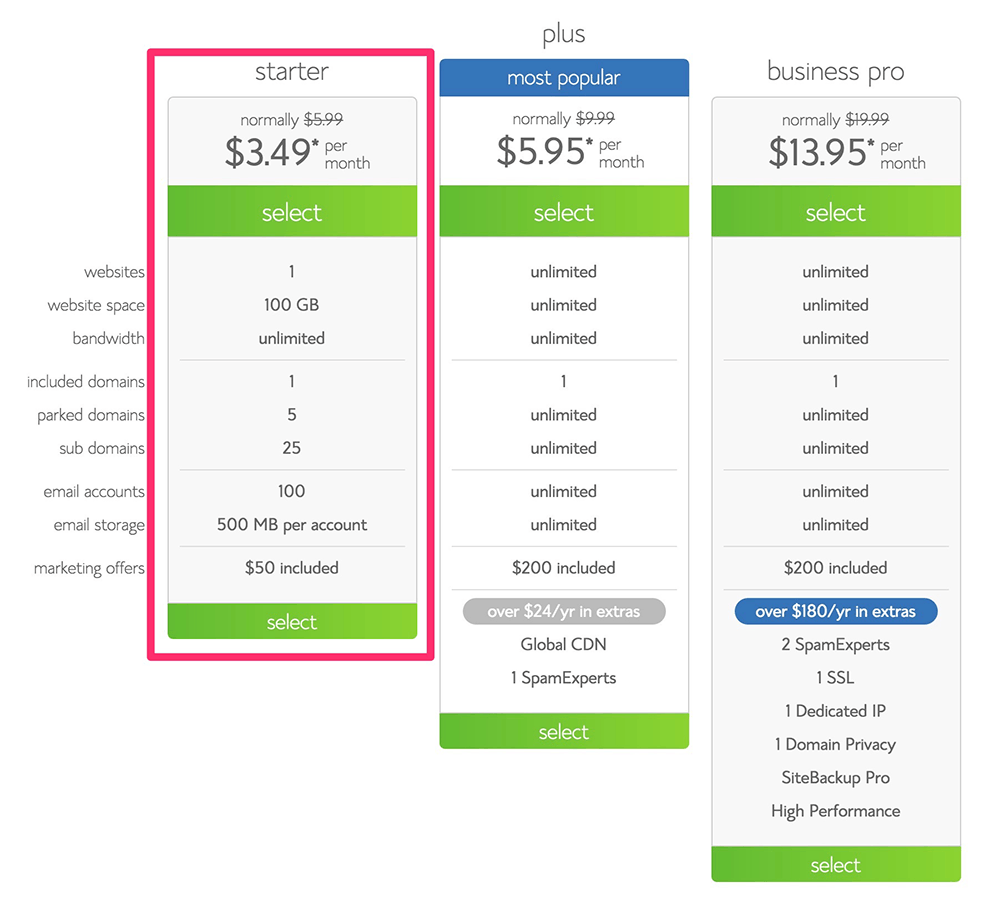
- 系统将提示您选择一个域名,如下例所示。 仔细检查您的域名以避免拼写错误。
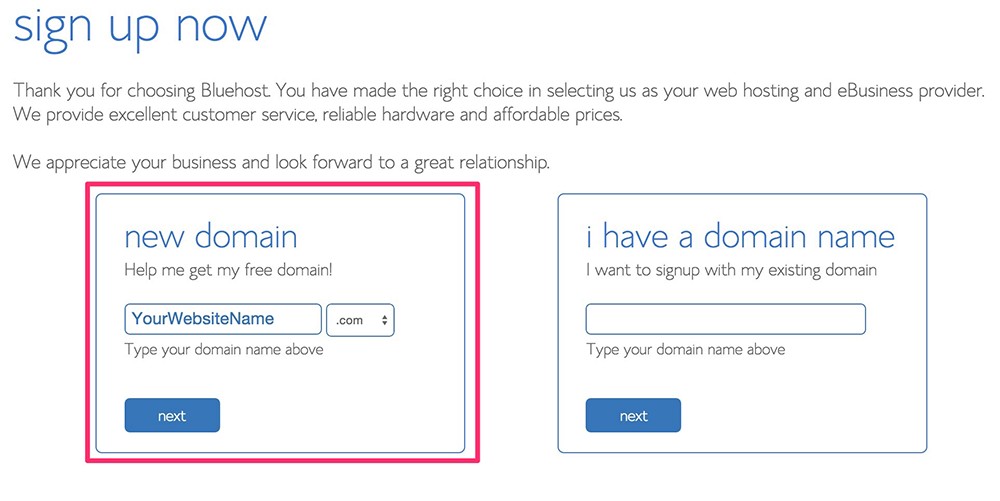
- 在接下来的屏幕上,输入您的个人信息和信用卡详细信息。 并完成付款。
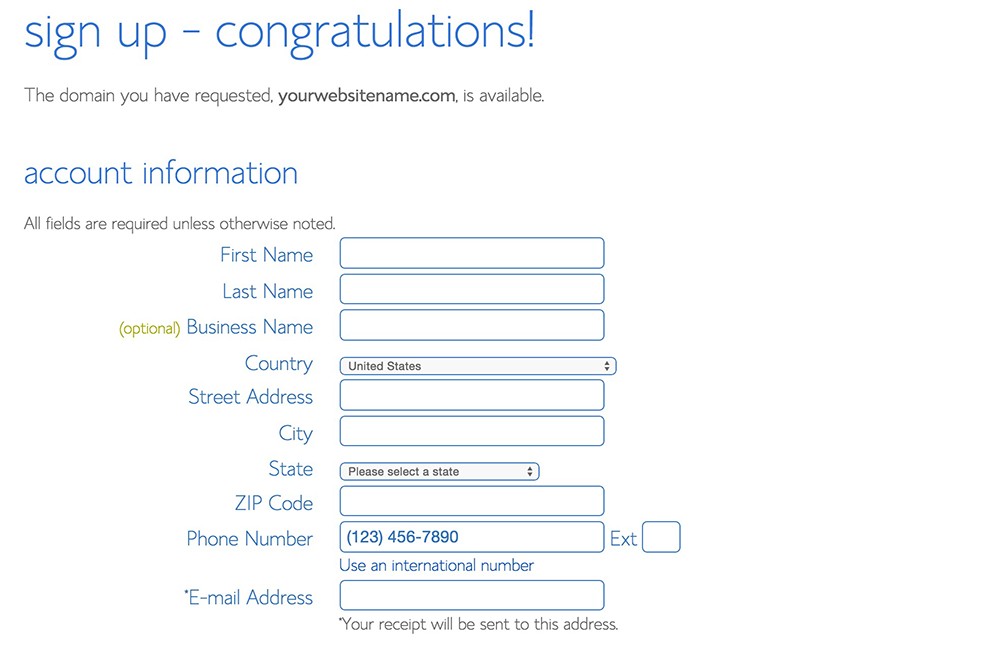
- 在 Bluehost cPanel(管理面板)中,找到一个显示安装 WordPress 的按钮
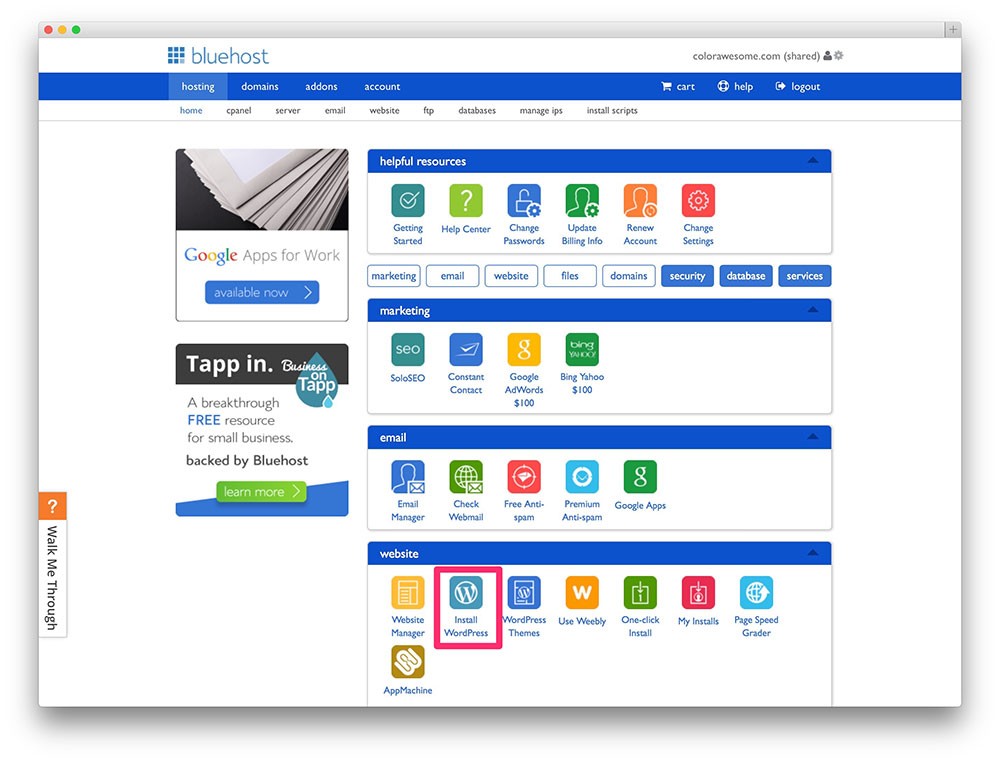
- 单击绿色安装按钮继续安装 WordPress
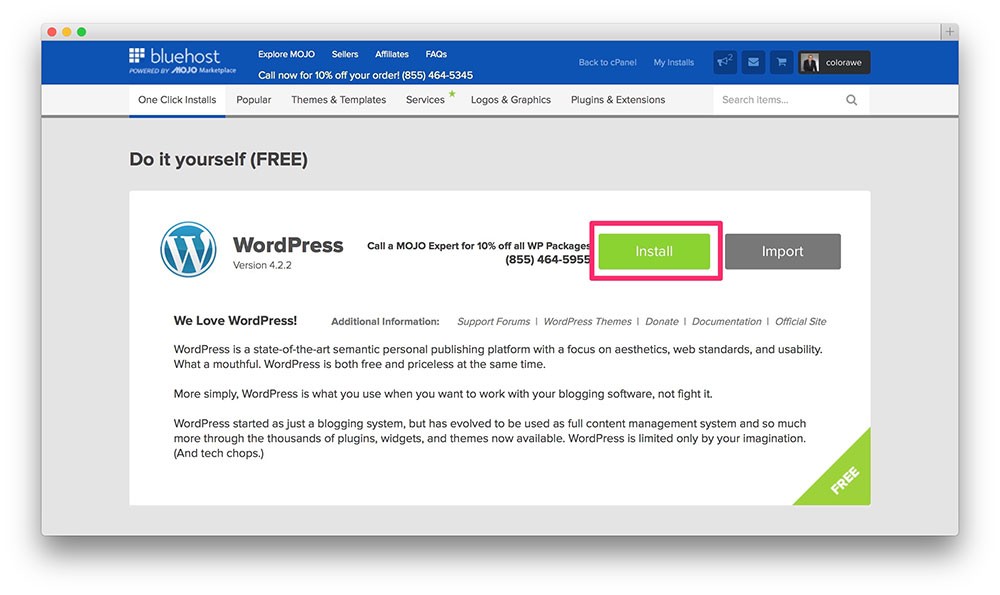
- 选择是否要使用带或不带“www”的网站。 在您网站名称的前面(www.YourWebsite.com 或 YourWebsite.com)。 我们建议在不使用“www”的情况下使用它。 为了简单起见。
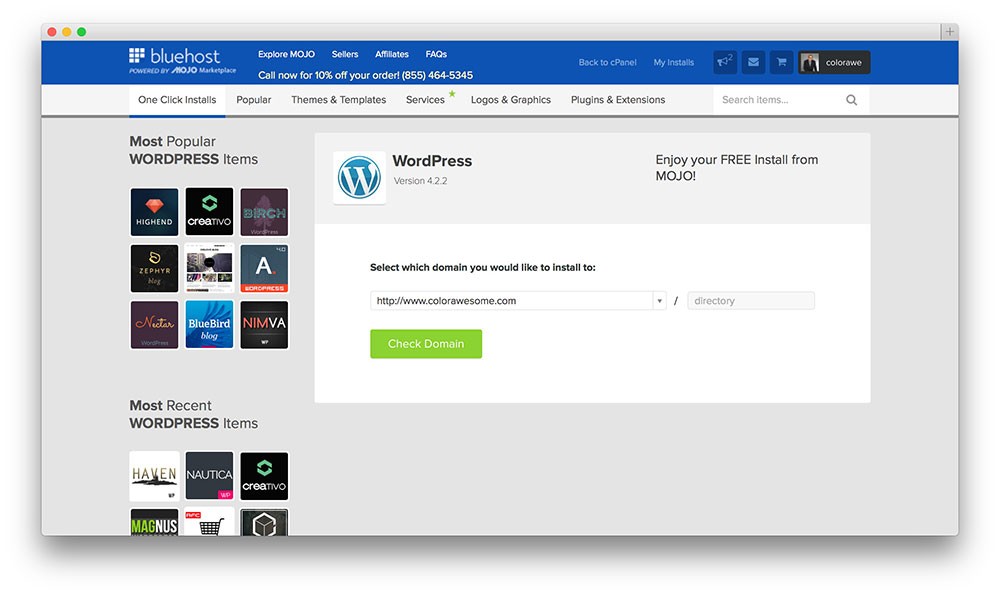
- 可以设置 WordPress 安装的详细信息,例如电子邮件 ID、用户名和密码。 并勾选许可协议下的所有必要条件。
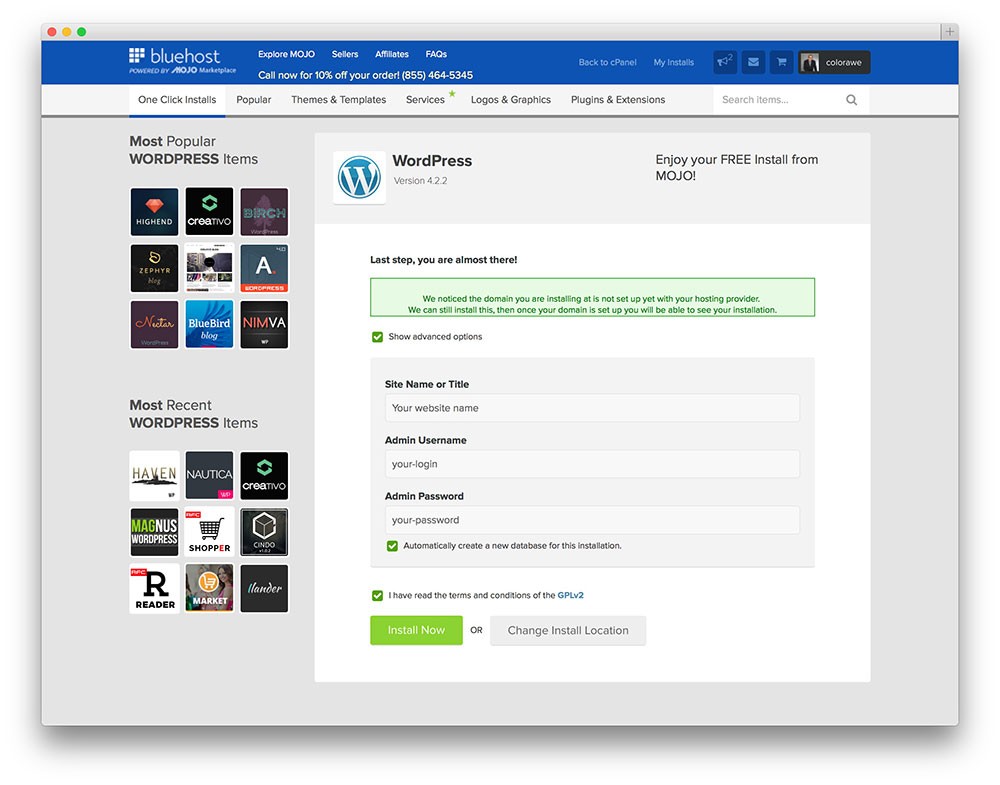
- 并安装。
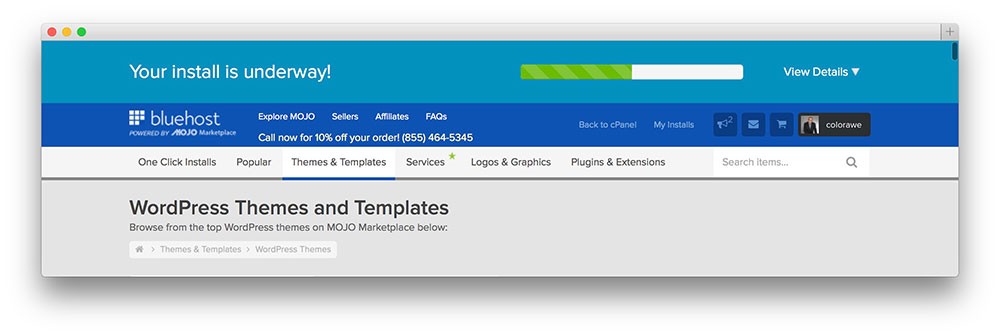
- 安装完成后,您会在顶部看到一条清晰的消息,上面写着“您的安装已完成!” 和按钮说“查看凭据”
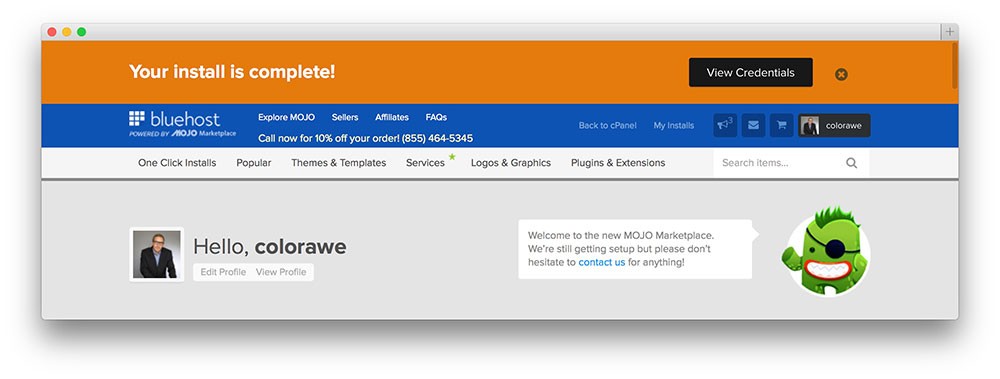
- 通过单击该按钮,您将被发送到一个页面,您可以在其中找到新安装的 WordPress 登录凭据。
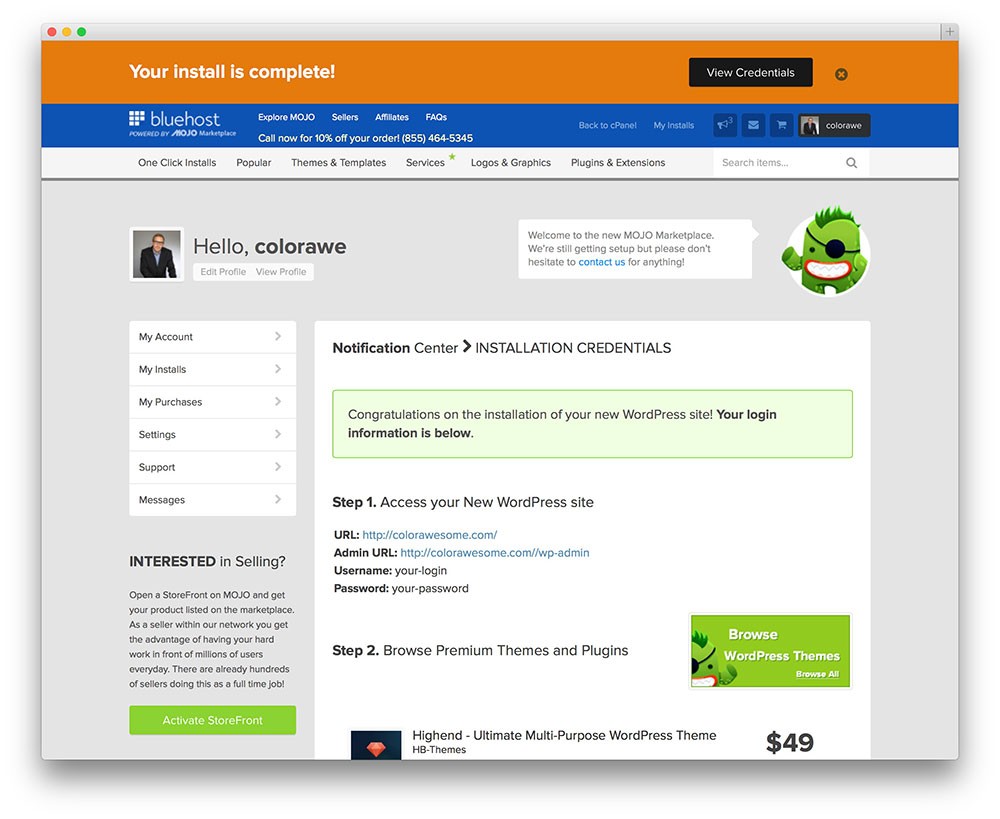
- 现在,您可以通过单击显示 YourWebsitName.com/wp-admin 的链接登录您的网站。
场地地面
SiteGroud 的共享托管计划具有类似的、同样易于使用的 WordPress 安装和域注册过程。 该站点会询问您是否有域名或需要注册一个域名,在我们的例子中,因为您正在创建您的第一个站点,您需要注册一个域。

SiteGround vs BlueHost
我建议您同时查看并根据域名注册和 WordPress 安装过程似乎更易于管理来决定。 但我觉得这无关紧要,你不应该太担心这两种托管服务中的哪一种。
如果您想要更详细的共享托管服务提供商列表,请查看我们的 WordPress 托管指南。
现在您的域已注册托管并已付费并安装了 WordPress。 下一步是什么?
配置您新创建的 WordPress 网站
WordPress 管理屏幕
- 转到您的网站名称.com/wp-admin。
- 输入您之前在 WordPress 安装过程中输入的用户名和密码。
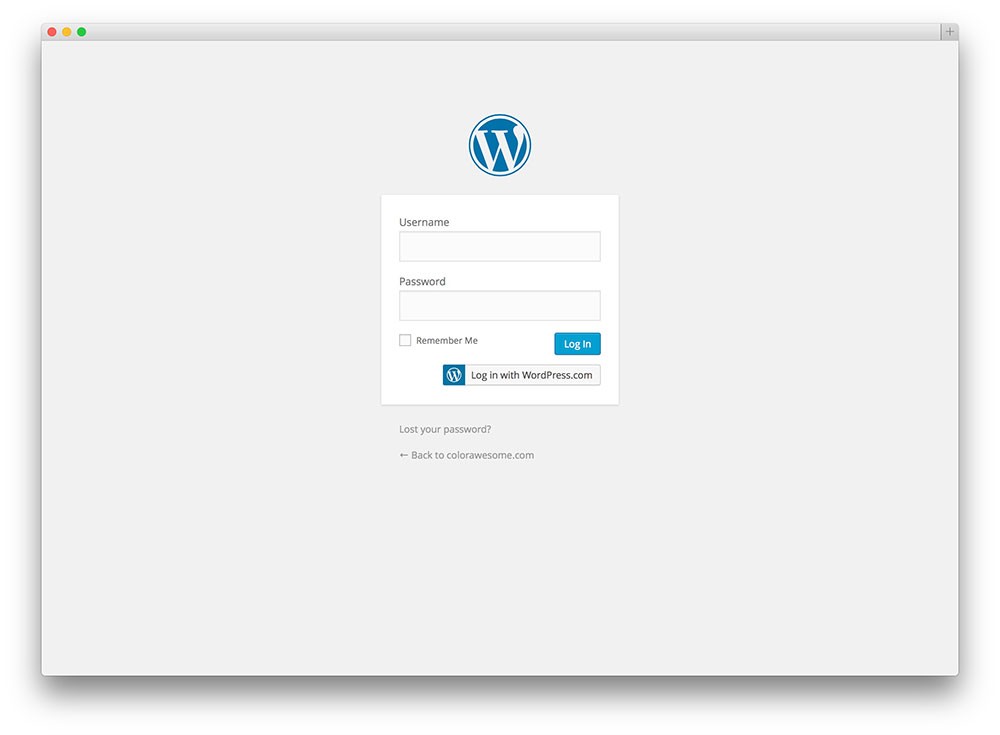
您的 WordPress 管理菜单位于屏幕左侧。 让您的光标停留在它们上方将打开子菜单。
- 仪表板
- 帖子
- 媒体
- 链接
- 页面
- 注释
- 外貌
- 插件
- 用户
- 工具
- 设置
因此,对于这篇文章,我不会谈论设置、工具、用户或您的仪表板。 那是你要处理的很多东西。 但我已经答应让你的网站起来。
我将讨论作为 WordPress 菜单一部分的其余菜单选项。 让我们开始吧。
自定义您网站的外观并激活 WordPress 主题
主题(外观 > 主题)
- 打开外观 > 主题。 如果您对从管理屏幕访问 WordPress 菜单的特定部分有疑问,请从这里开始查看每个小节的标题。
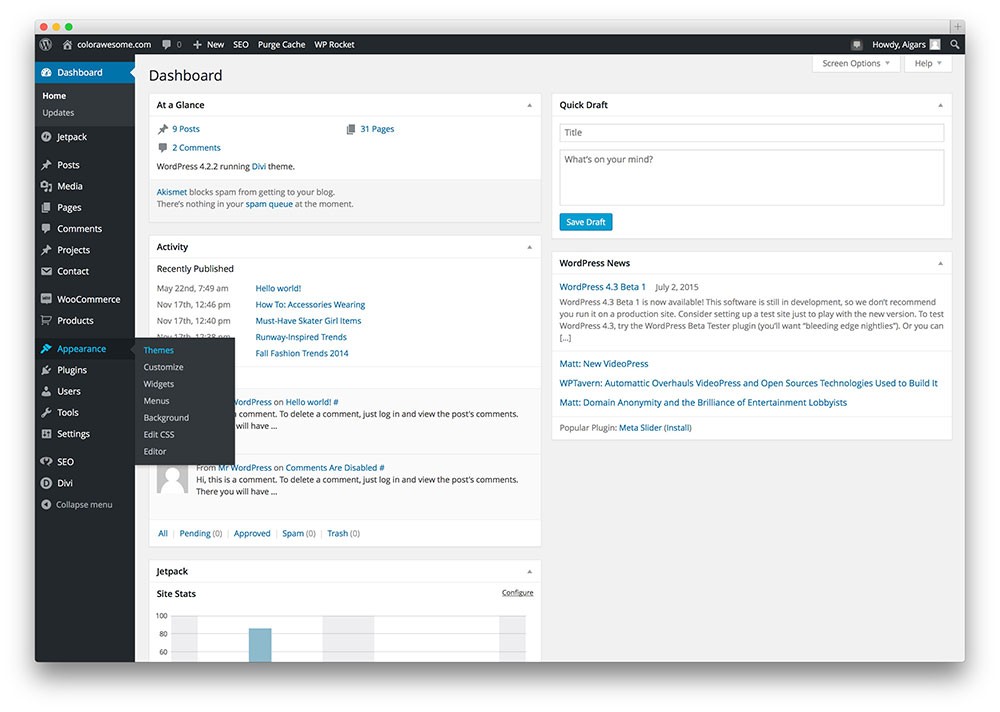
- 然后单击顶部的“添加新”按钮。 并从显示的主题之一中选择或搜索特定主题。 有关很棒的免费主题列表,您应该查看此页面。
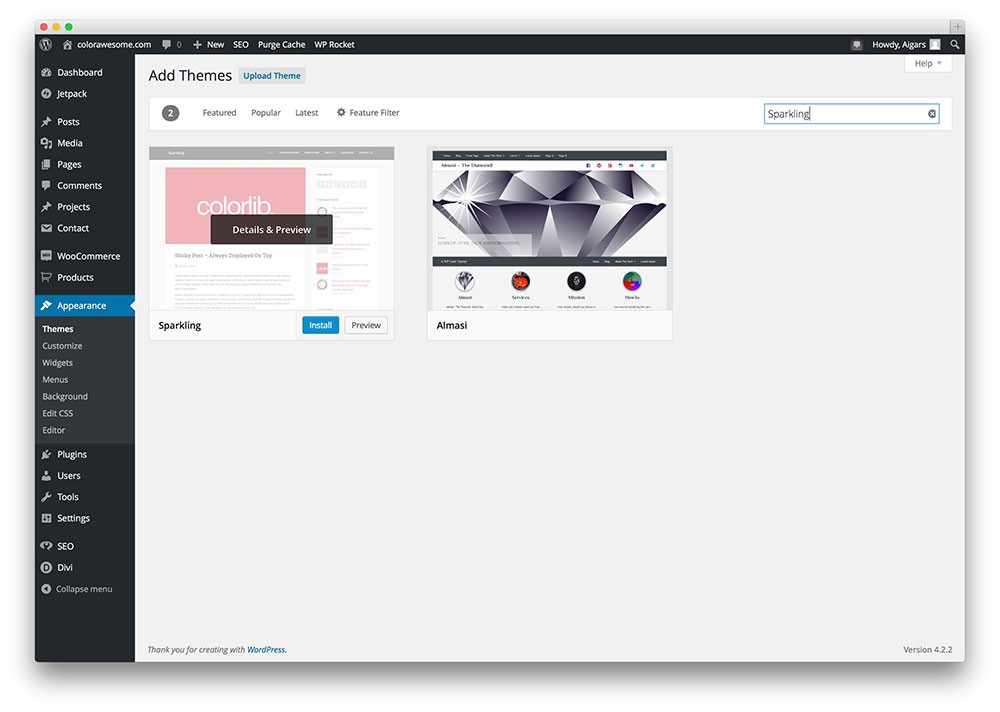
- 安装您喜欢的新主题并激活它。
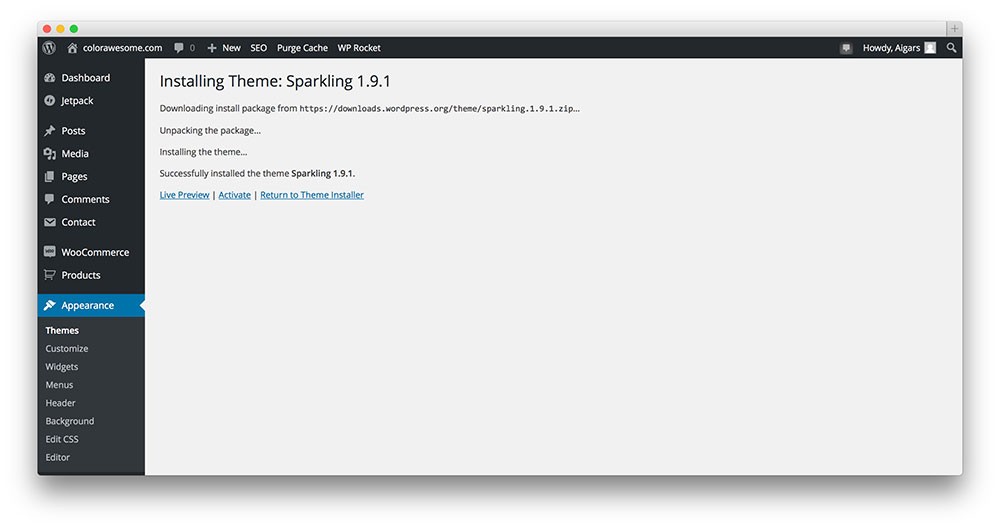
- 下一部分涉及主题的定制。 您可以在外观 > 自定义下访问它。 您可以从这里对网站的外观做很多事情。 但这不是这篇文章的症结所在,一个主题足以启动一个网站。
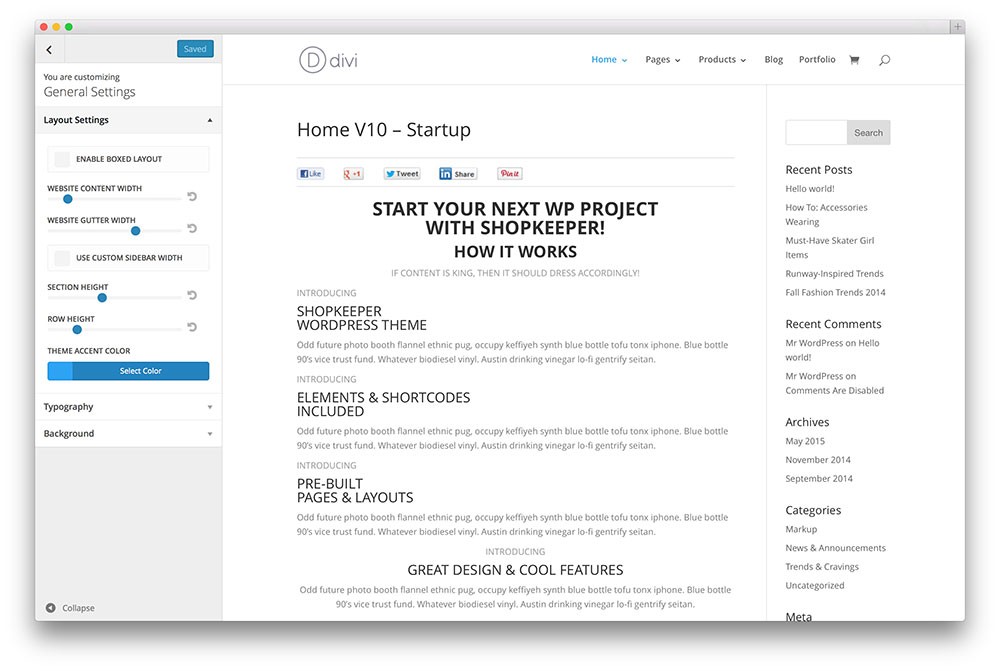
小部件(外观 > 小部件)
小部件是添加到特定功能的预设模块或代码片段,这些功能将对您的网站有所帮助。 您的侧边栏、页脚和页眉可以加载小部件。
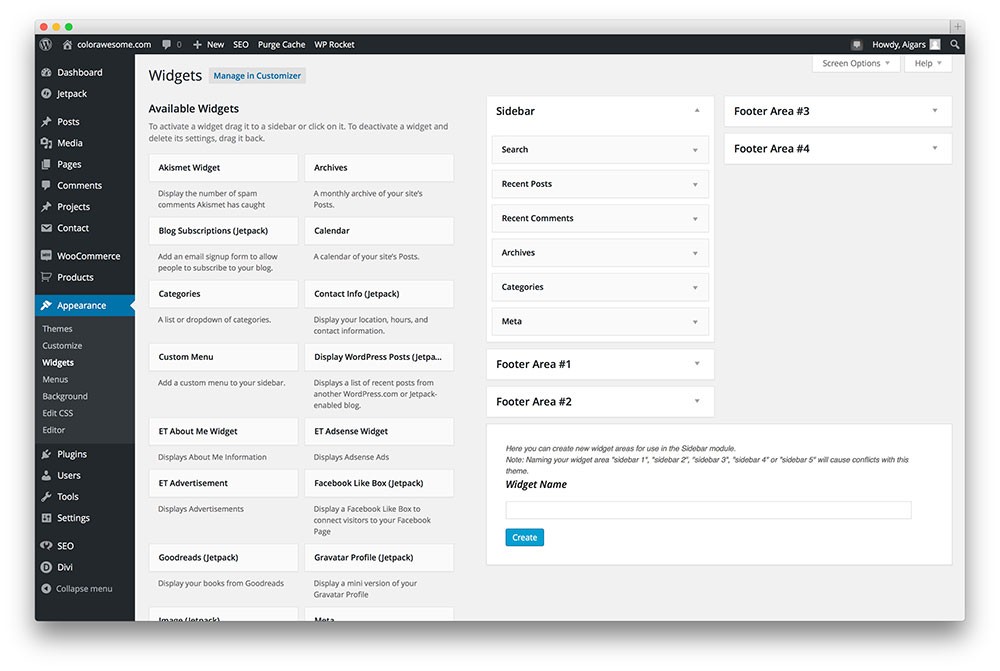
正如您在上面的屏幕截图中看到的,边栏中有 6 个小部件。 这些小部件包括搜索栏、最近发布的小部件、最近评论、档案、类别和元数据。 然后您可以看到 4 个页脚区域,您可以在其中添加相同的小部件。 可用的页脚、页眉和侧边栏区域的数量取决于您的主题。
小部件不是插件,但它们是添加一些功能的小块代码。 有时它可能有助于导航,有时有助于社交媒体,您甚至可以使用它将 HTML 添加到文本小部件中,该小部件将按编码执行此操作。 所以小部件是一个非常有用的工具,但在充分使用它们之前,您需要了解它们。
菜单对于任何网站都非常重要。 它们提供了一种浏览您的网站及其内容的方法。 毕竟,如果您的访问者无法在您的网站上轻松找到内容,那么创建引人入胜的内容又有什么意义呢? 糟糕的菜单和导航会导致高跳出率(仅查看一页后离开您网站的访问者数量占百分比)。
您可能已经看到在侧面顶部甚至底部都有菜单的网站。 我们可以做到这一切。
您希望将“关于”、“博客”、“联系方式”和“我们的服务”等页面作为主菜单的一部分。 可以添加您希望在菜单上显示的任何页面。 菜单的数量及其在您网站上的位置取决于您的 WordPress 主题。
您可以将左侧看到的所有内容添加到菜单中,范围从页面到产品,作为菜单的一部分。 同样,您可以在菜单中包含的内容取决于您的 WordPress 主题。
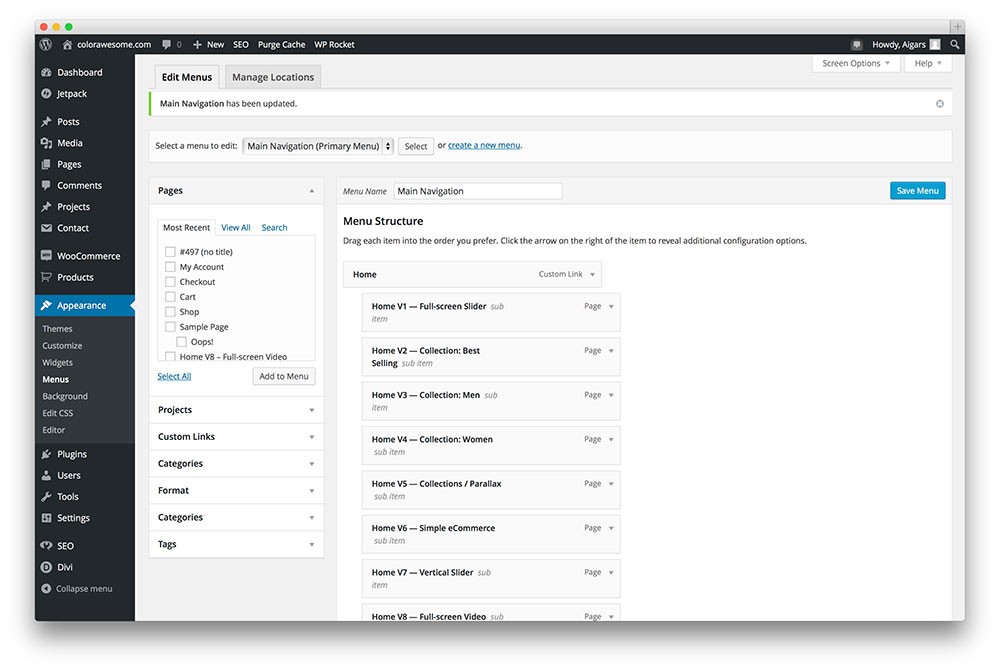
不错的菜单,
- 简洁明了。
- 它代表了您网站的所有产品。
- 在您的站点周围使用和操作非常直观。
记住这一点,你应该没问题。
背景(外观 > 背景)
许多网站选择使用纯色背景,我非常喜欢。
Colorlib 博客有一个纯白色的背景,它使事情变得简单。 但是该网站的主页非常棒,带有紫色背景和我们的标语。
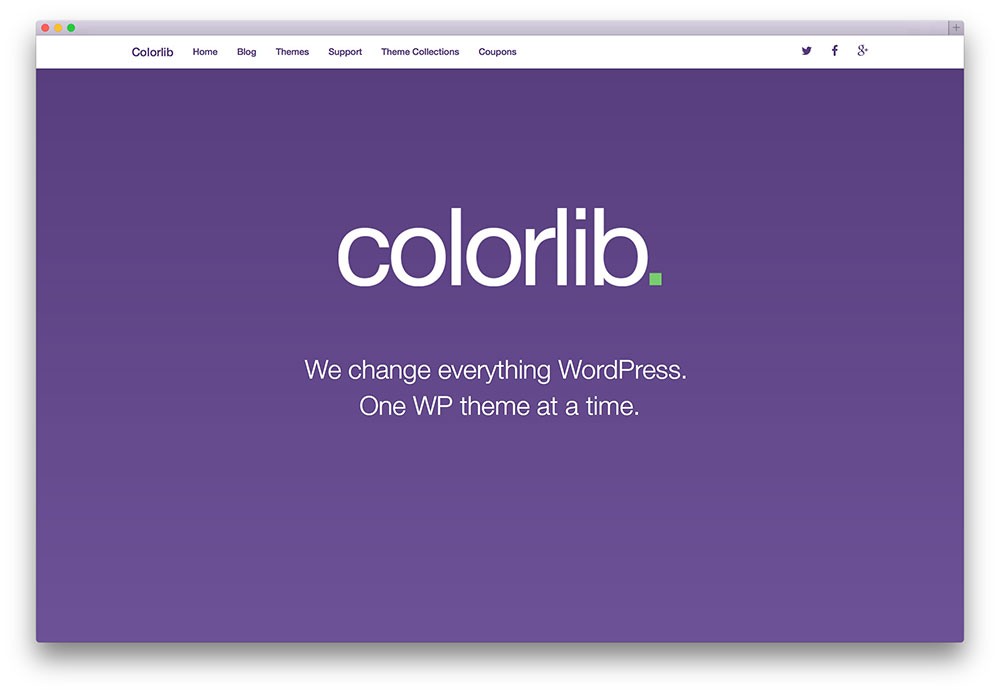
如果您希望您的网站向您的观众发送强大的视觉提示,请使用强大的背景图片。 媒体重的网站,包括摄影网站或作品集网站,都有很好的背景。 否则,您可以选择适合任何强调可读性的博客的纯色。
背景不应与滑块图像、在屏幕上移动的不断变化的图像或随花哨的动画而变化的图像混淆。
添加新插件(插件 > 添加新插件)
插件是为在您的网站上执行特定功能或一组功能而编写的脚本或代码。
一个简单的例子是社交分享插件,它有助于在不同的社交平台上分享您的内容,并帮助宣传您的内容很棒。 同样,人们开发了用于搜索引擎优化、安全目的、创建和维护图像组合、创建联系表格、用于缓存的插件,列表是无穷无尽的。
如果您想阅读我们认为必不可少的插件的详细列表,请阅读此基本插件的综合列表。
添加页面(页面>添加新)
网站上的页面有助于将您的网站分成必要数量的部分,以展示您网站内容的不同部分。 页面之于主题,就像小部件之于插件。 使用页面,您可以为需要相同或相似设计的不同目的创建调用命令的特定模板样式。 页面不仅仅是帖子,并且用于您网站上的特定目的。 您可以专门创建页面以满足联系我们页面的要求,或者创建登录页面。
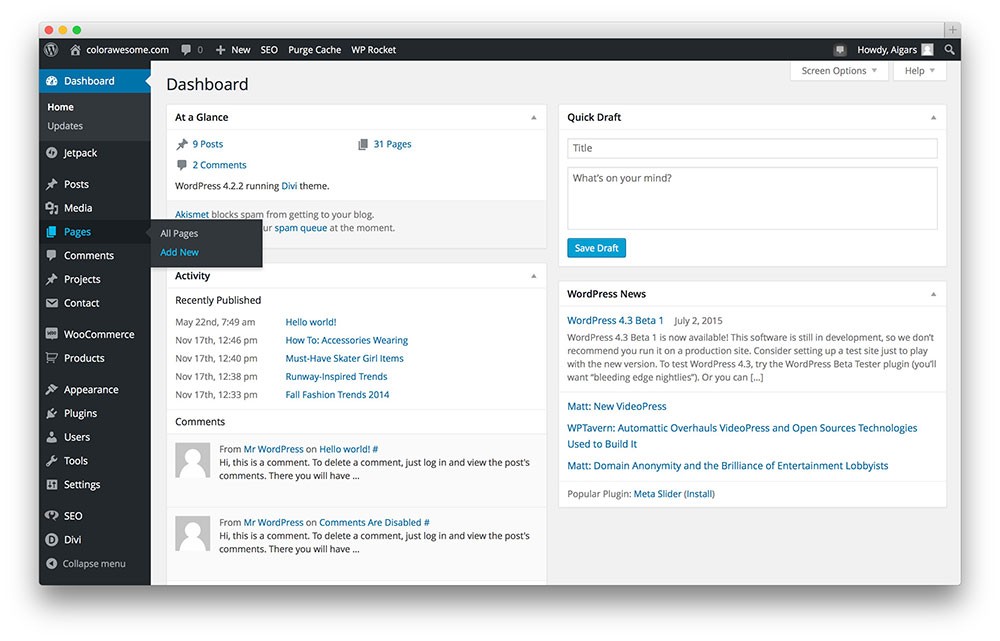
您会看到一个新页面,您现在可以填写该页面。 您可以从这个新屏幕创建一个新页面并分配页面属性。
如果您需要创建一个您可能经常使用的模板,或者需要为特定目的重新创建站点的一部分,那么创建一个页面就是您的最佳选择。
网站需要读者才能成功。 评论是在您的网站上引发激烈辩论的一种令人信服的方式,这只会进一步增加您网站的价值。 访问您网站的流量中有 1% 几乎不会发表评论。 这是假设内容一开始就很棒。 在您的网站上推动与被动读者的互动很困难,而且需要时间和精力。
具有预先存在的评论历史记录的精彩帖子可帮助您的网站获得更多评论。 Aigars 不久前在 Colorlib 上写了一篇很棒的帖子,但它仍然不断收到评论,并继续成为重要的流量来源。
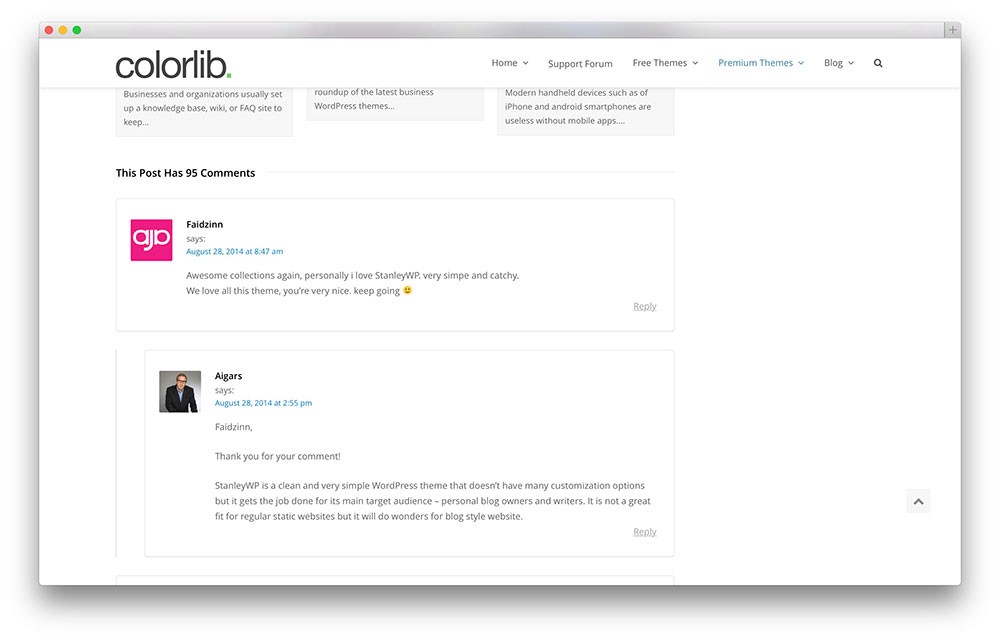
请记住,WordPress 允许您在评论他人博客时链接您的网站。 如果您正确地打牌并真正尝试提供建设性的东西,这可能会以您的方式向访问者发送。 出于同样的原因,许多人会在您的博客上留下他们的评论。
如果我觉得你的内容很棒并且你写的某个帖子很棒,那么我几乎会抓住机会先发表我的评论,最好让其他人先发表评论。 因为我知道,最终它会引导一些访问者回到我的网站。
评论是为您的网站建立出色的读者群和忠实追随者的好方法。
添加内容
内容为王可能是陈词滥调。 但现在比以往任何时候都更真实。 现在的网站比以往任何时候都多。 你说出一个利基市场,任何一个利基市场,它必然会被网站所充斥着与之相关的内容。 WordPress 是一个非常有利可图的利基市场。 为什么? 50% 的网站都在使用它,而且很多网站都是 WP 新手。 WordPress 新手甚至中级用户需要一些资源来帮助他们启动并更改他们的 WordPress 网站,这与 Colorlib 上的内容并没有太大的不同但是像 Colorlib 这样的网站运作良好,并且只有当我们为我们的网站提供价值时才会产生收入读者。
我们发布了许多关于高级 WordPress 主题的文章,如果您在点击我们的链接后选择购买其中一篇,我们会从您的购买中获得一小笔佣金。 但说实话,我们最受欢迎和广泛阅读的文章不是描述高级 WordPress 主题或插件的文章,而是 WordPress 教程和专门针对免费主题、插件和其他 WordPress 相关文章的文章,因为只有当我们为我们网站不断发展的读者提供价值。
因此,根据您网站的利基和专业知识,您需要制作真正为潜在读者提供价值的内容。 如果您打算纯粹为了金钱目的创建您的网站,从长远来看它不会成功。 不用等一下,它可能仍然是有利可图的,但肯定不会像你试图真正帮助你的观众那样成功。 所以专注于好的内容。
选择您的利基市场并为您的读者提供巨大的价值。 看着你的流量稳步增长,如果你幸运的话,甚至可能会突破屋顶!
那么如何在 WordPress 上发布您的内容呢? 除了纯文本之外,您还可以使用哪些格式?
帖子(帖子>添加新的)
无论如何,您的网站或大多数网站的跳动心脏。 在本教程结束时,当一切都说完了,您将在这里用帖子填充您的网站。 WordPress 有一个非常易于使用的发布机制,这也是它如此受欢迎的原因之一。
您有两种写文章的方法:一种是可视化编辑器,另一种是 HTML 编辑器。 您可以选择使用可视化编辑器,但您应该知道 HTML 编辑器(称为文本编辑器)是一种强大的工具,可帮助您为帖子创建正确的格式。 您越早熟悉文本编辑器,您就会越好。 您可能会注意到我正在使用可视化编辑器,说实话,一旦我添加了所有必要的格式,我更喜欢可视化编辑器。
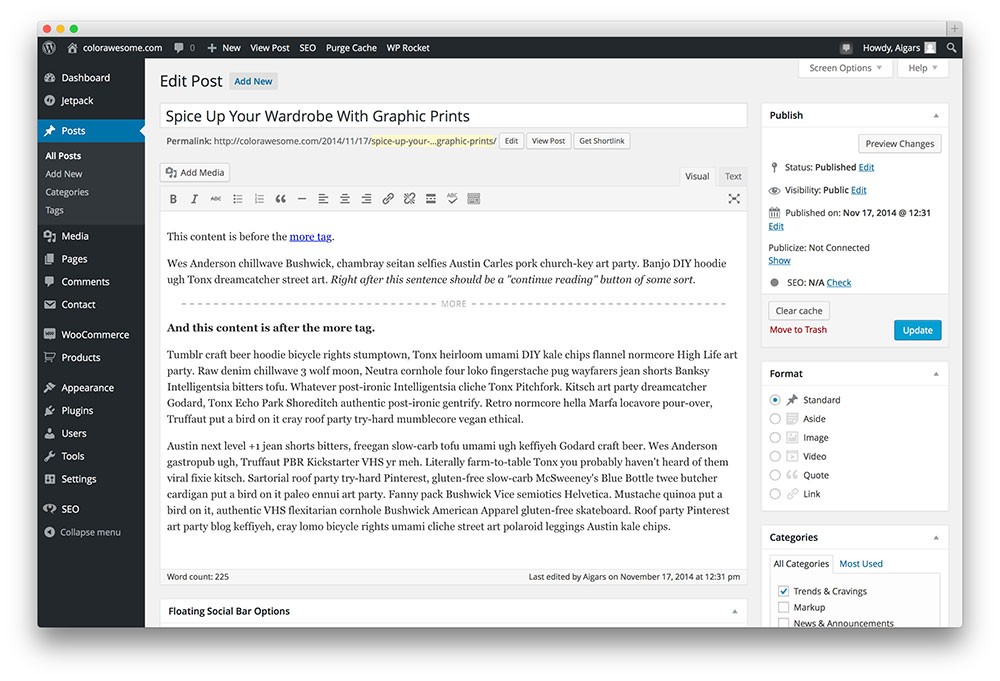
可视化编辑器与大多数文本编辑器非常相似,允许您为文本添加粗体/斜体效果、更改其字体、添加项目符号列表和编号列表、以不同方式对齐内容并添加超链接。 还有一种无干扰的写作模式,可为您提供编辑器的全屏版本。
类别(帖子>类别)
类别是划分内容的一种方式。 当您的网站发布有关多个问题的内容时,类别很重要。 您可以从帖子编辑器添加类别或在帖子 > 类别下访问它。
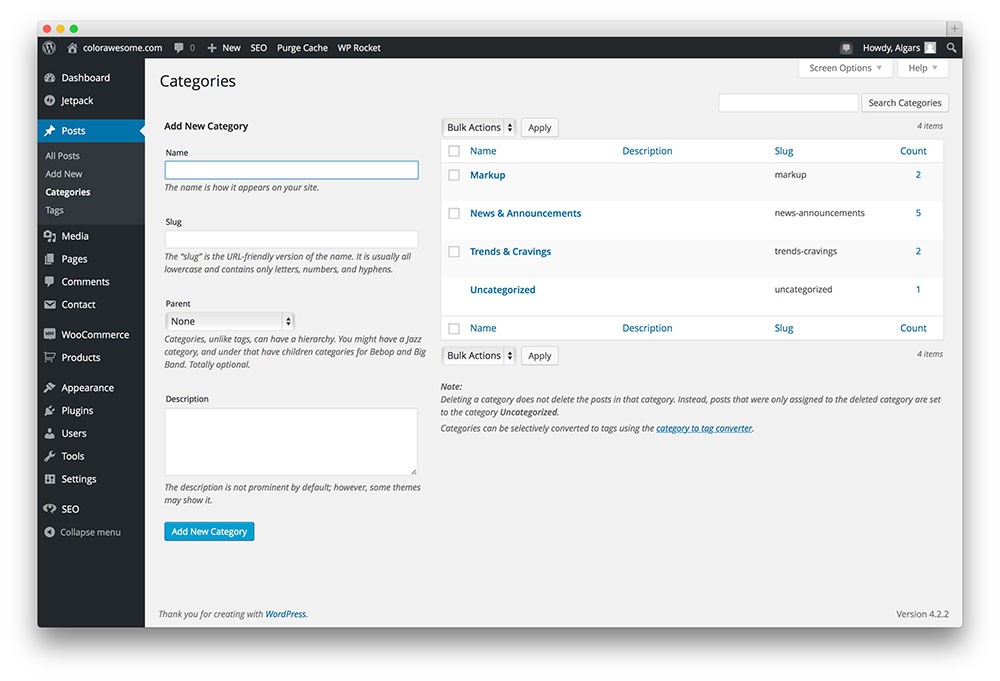
现在您可以命名要创建的类别,然后您可以添加一个 slug,它是您网站在该特定类别上的所有帖子的各种 URL 插件。 例如,如果我知道 Colorlib 产生了很多主题集合内容,我可以谷歌搜索“Colorlib + 任何关键字/类别”,第一个搜索结果链接是 - https://colorlib.com/wp/category/collections/。 有了这个,我只能查看在“收藏”类别下发布的帖子。
因此,这是一种非常有效的方式来划分您网站的内容并使访问者更容易在您的网站上查找内容。
标签(帖子>标签)
标签与类别非常相似,除了每个帖子通常都有其标签。 标签比类别更具体,但它们是相同的,它们有助于帮助访问者更轻松地找到您的内容。
媒体(媒体>添加新的)
媒体,如照片和视频,对普通网站很重要。 对于媒体密集型网站来说更是如此。 使用 WordPress 添加媒体很容易。 您可以从帖子添加媒体,也可以将媒体直接添加到媒体库。
您可以为图像添加图像标题、标题、描述。 但同样重要的是,您还要添加替代文本,这有助于搜索引擎识别您的图像。 这是确保良好的搜索引擎优化的一小步。
您可以为图像添加许多效果和内容,例如使其弹出或使用带有 WordPress 插件的灯箱。 但那是另一天。
你的个人资料
设置您的 WordPress 个人资料相对容易处理。 您可以从右上角的 WordPress 管理屏幕上的“编辑您的个人资料”中编辑您的个人资料。 您可以描述自己并添加必要的社交媒体链接。
要为您的 WordPress ID 添加个人资料图片,您需要获得一个 Gravatar 帐户。 您需要一个来自 WordPress.com 的帐户,您可以使用该帐户登录到您网站的管理面板。
我们有太多的抑制; 开始的东西就是其中之一。 它打开了失败的大门。
创建网站并产生收入不是开玩笑。 这是一项艰苦的工作,有时看似没有回报的工作。
在接下来的几周和几个月内,我们将推出“WordPress 入门”系列文章来帮助您。
除此之外,如果您需要其他任何东西,请在下面的评论中告诉我们! Aigars 和我将永远乐意为您提供帮助
披露:此页面包含外部附属链接,如果您选择购买上述产品,我们可能会收到佣金。 此页面上的意见是我们自己的意见,我们不会因正面评价而获得额外奖励。
